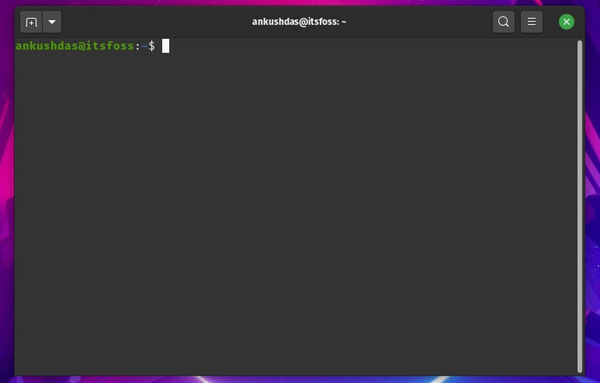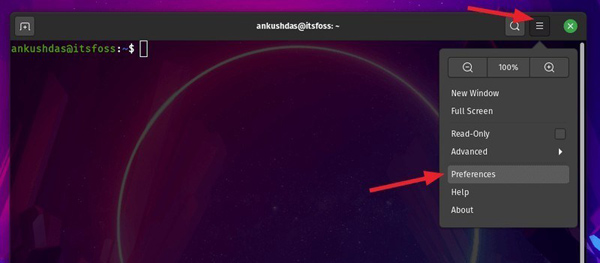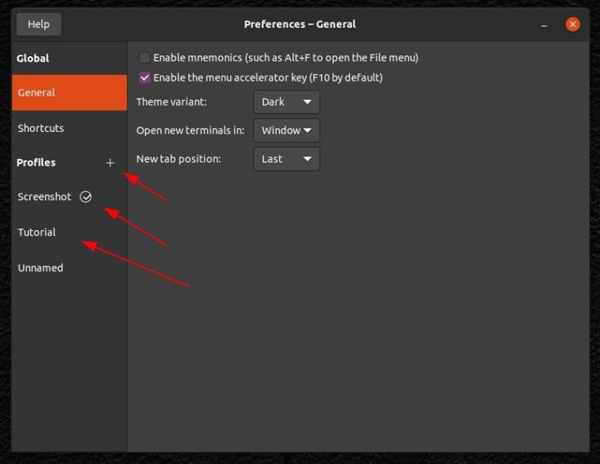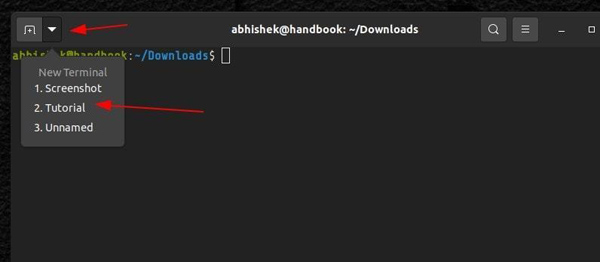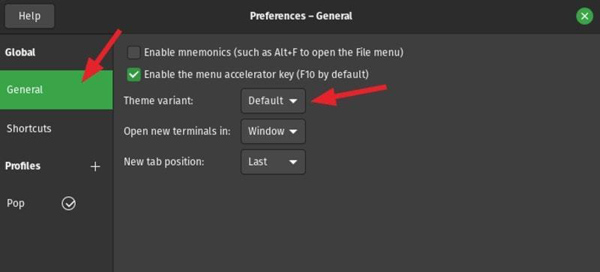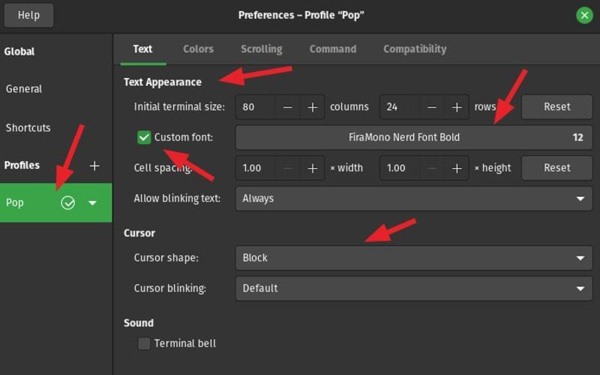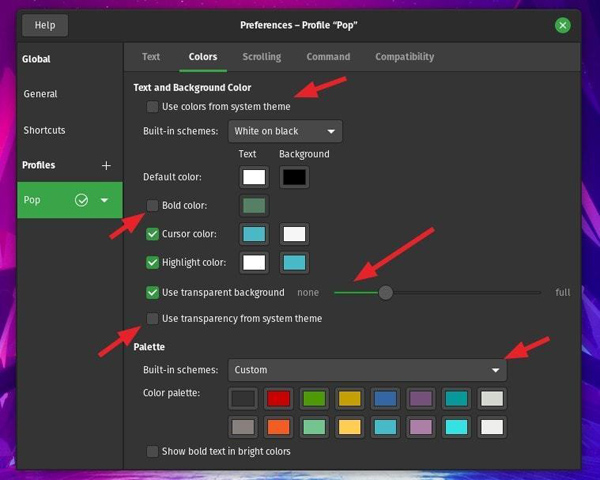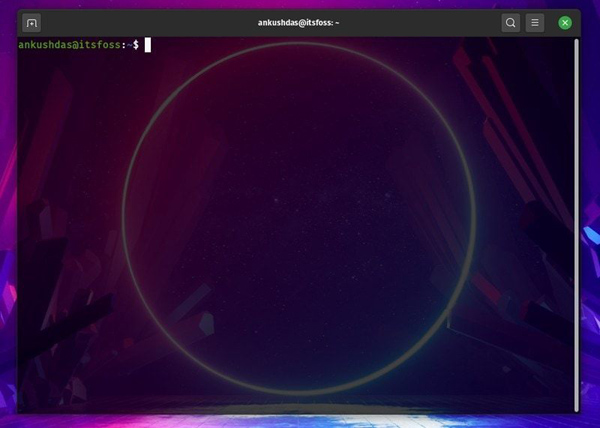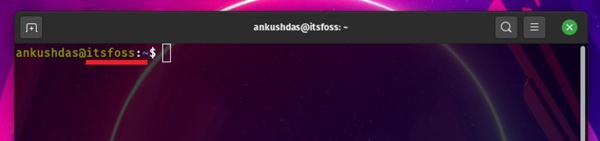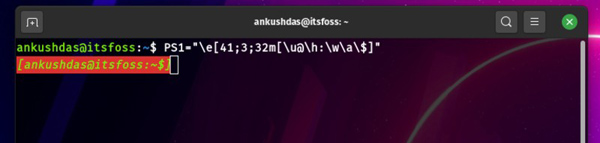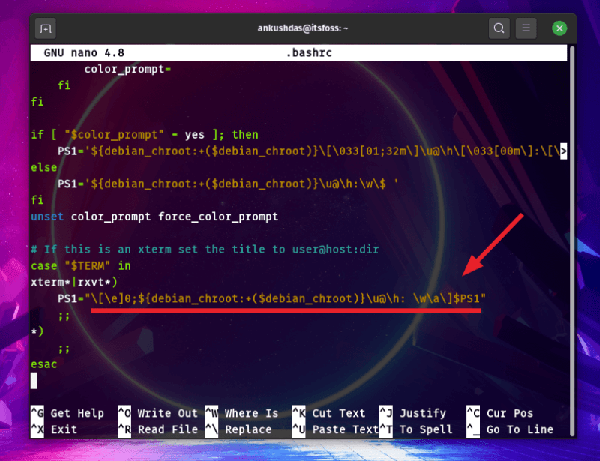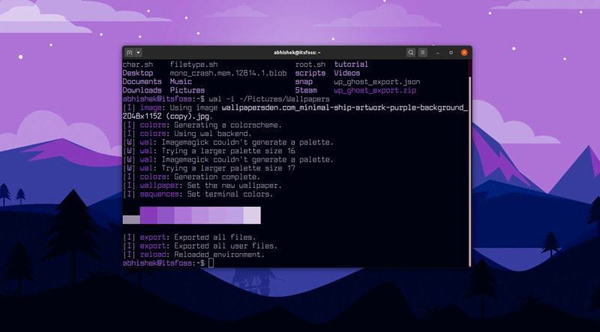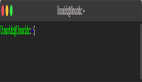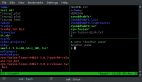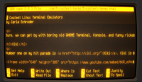定制你的 Linux 終端外觀的 5 項(xiàng)調(diào)整
終端仿真器(或簡稱終端)是任何 Linux 發(fā)行版中不可或缺的一部分。
當(dāng)你改變發(fā)行版的主題時,往往終端也會自動得到改造。但這并不意味著你不能進(jìn)一步定制終端。
事實(shí)上,很多讀者都問過我們,為什么我們截圖或視頻中的終端看起來那么酷,我們用的是什么字體等等。
為了回答這個經(jīng)常被問到的問題,我將向你展示一些簡單或復(fù)雜的調(diào)整來改變終端的外觀。你可以在下圖中對比一下視覺上的差異:
自定義 Linux 終端
本教程利用 Pop!_OS 上的 GNOME 終端來定制和調(diào)整終端的外觀。但是,大多數(shù)建議也應(yīng)該適用于其他終端。
對于大多數(shù)元素,如顏色、透明度和字體,你可以利用 GUI 來調(diào)整它,而不需要輸入任何特殊的命令。
打開你的終端。在右上角尋找漢堡菜單。在這里,點(diǎn)擊 “偏好設(shè)置”,如下圖所示:
在這里你可以找到改變終端外觀的所有設(shè)置。
技巧 0:使用獨(dú)立的終端配置文件進(jìn)行定制
我建議你建立一個新的配置文件用于你的定制。為什么要這樣做?因?yàn)檫@樣一來,你的改變就不會影響到終端的主配置文件。假設(shè)你做了一些奇怪的改變,卻想不起默認(rèn)值?配置文件有助于分離你的定制。
如你所見,我有個單獨(dú)的配置文件,用于截圖和制作視頻。
終端配置文件
你可以輕松地更改終端配置文件,并使用新的配置文件打開一個新的終端窗口。
更改終端配置文件
這就是我想首先提出的建議。現(xiàn)在,讓我們看看這些調(diào)整。
技巧 1:使用深色/淺色終端主題
你可以改變系統(tǒng)主題,終端主題也會隨之改變。除此之外,如果你不想改變系統(tǒng)主題。你也可以切換終端的深色主題或淺色主題,
一旦你進(jìn)入“偏好設(shè)置”,你會注意到在“常規(guī)”選項(xiàng)中可以改變主題和其他設(shè)置。
技巧 2:改變字體和大小
選擇你要自定義的配置文件。現(xiàn)在你可以選擇自定義文本外觀、字體大小、字體樣式、間距、光標(biāo)形狀,還可以切換終端鈴聲。
對于字體,你只能改成你系統(tǒng)上可用的字體。如果你想要不同的字體,請先在你的 Linux 系統(tǒng)上下載并安裝字體。
還有一點(diǎn)! 要使用等寬字體,否則字體可能會重疊,文字可能無法清晰閱讀。如果你想要一些建議,可以選擇 Share Tech Mono(開源)或 Larabiefont(不開源)。
在“文本”選項(xiàng)卡下,選擇“自定義字體”,然后更改字體及其大小(如果需要)。
技巧 3:改變調(diào)色板和透明度
除了文字和間距,你還可以進(jìn)入“顏色”選項(xiàng),改變終端的文字和背景的顏色。你還可以調(diào)整透明度,讓它看起來更酷。
正如你所注意到的那樣,你可以從一組預(yù)先配置的選項(xiàng)中選擇調(diào)色板,也可以自己調(diào)整。
如果你想和我一樣啟用透明,點(diǎn)擊“使用透明背景”選項(xiàng)。
如果你想要和你的系統(tǒng)主題類似的顏色設(shè)置,你也可以選擇使用系統(tǒng)主題的顏色。
技巧 4:調(diào)整 bash 提示符變量
通常當(dāng)你啟動終端時,無需任何修改你就會看到你的用戶名和主機(jī)名(你的發(fā)行版名稱)作為 bash 提示符。
例如,在我的例子中,它會是 “ankushdas@pop-os:~$”。然而,我把 主機(jī)名永久地改成了 “itsfoss”,所以現(xiàn)在看起來像這樣:
要改變主機(jī)名,你可以鍵入:
hostname 定制名稱
然而,這只適用于當(dāng)前會話。因此,當(dāng)你重新啟動時,它將恢復(fù)到默認(rèn)值。要永久地更改主機(jī)名,你需要輸入:
sudo hostnamectl set-hostname 定制名稱
同樣,你也可以改變你的用戶名,但它需要一些額外的配置,包括殺死所有與活動用戶名相關(guān)聯(lián)的當(dāng)前進(jìn)程,所以我們會跳過用它來改變終端的外觀/感覺。
技巧 5:不推薦:改變 bash 提示符的字體和顏色(面向高級用戶)
然而,你可以使用命令調(diào)整 bash 提示符的字體和顏色。
你需要利用 PS1 環(huán)境變量來控制提示符的顯示內(nèi)容。你可以在 手冊頁 中了解更多關(guān)于它的信息。
例如,當(dāng)你鍵入:
echo $PS1
在我這里輸出:
\[\e]0;\u@\h: \w\a\]${debian_chroot:+($debian_chroot)}\[\033[01;32m\]\u@\h\[\033[00m\]:\[\033[01;34m\]\w\[\033[00m\]\$
我們需要關(guān)注的是該輸出的第一部分:
\[\e]0;\u@\h: \w\a\]$
在這里,你需要知道以下幾點(diǎn):
\e是一個特殊的字符,表示一個顏色序列的開始。\u表示用戶名,后面可以跟著@符號。\h表示系統(tǒng)的主機(jī)名。\w表示基本目錄。\a表示活動目錄。$表示非 root 用戶。
在你的情況下輸出可能不一樣,但變量是一樣的,所以你需要根據(jù)你的輸出來試驗(yàn)下面提到的命令。
在你這樣做之前,請記住這些:
- 文本格式代碼:
0代表正常文本,1代表粗體,3代表斜體,4代表下劃線文本。 - 背景色的顏色范圍:
40-47。 - 文本顏色的顏色范圍:
30-37。
你只需要鍵入以下內(nèi)容來改變顏色和字體:
PS1="\e[41;3;32m[\u@\h:\w\a\$]"
這是輸入該命令后 bash 提示符的樣子:
如果你注意到這個命令,就像上面提到的,\e 可以幫助我們分配一個顏色序列。
在上面的命令中,我先分配了一個背景色,然后是文字樣式,接著是字體顏色,然后是 m。這里,m 表示顏色序列的結(jié)束。
所以,你要做的就是,調(diào)整這部分:
41;3;32
命令其余部分應(yīng)該是不變的,你只需要分配不同的數(shù)字來改變背景色、文字樣式和文字顏色。
要注意的是,這并沒有特定的順序,你可以先指定文字樣式,再指定背景色,最后指定文字顏色,如 3;41;32,這里的命令就變成了:
PS1="\e[3;41;32m[\u@\h:\w\a\$]"
正如你所注意到的,無論順序如何,顏色的定制都是一樣的。所以,只要記住自定義的代碼,并在你確定你想把它作為一個永久的變化之前,試試它。
上面我提到的命令會臨時定制當(dāng)前會話的 bash 提示符。如果你關(guān)閉了會話,你將失去這個自定義設(shè)置。
所以,要想把它變成一個永久的改變,你需要把它添加到 .bashrc 文件中(這是一個配置文件,每次加載會話時都會加載)。
簡單鍵入如下命令來訪問該文件:
nano ~/.bashrc
除非你明確知道你在做什么,否則不要改變?nèi)魏螙|西。而且,為了可以恢復(fù)設(shè)置,你應(yīng)該把 PS1 環(huán)境變量的備份(默認(rèn)情況下復(fù)制粘貼其中的內(nèi)容)保存到一個文本文件中。
所以,即使你需要默認(rèn)的字體和顏色,你也可以再次編輯 .bashrc 文件并粘貼 PS1 環(huán)境變量。
附贈技巧:根據(jù)你的墻紙改變終端的調(diào)色板
如果你想改變終端的背景和文字顏色,但又不知道該選哪種顏色,你可以使用一個基于 Python 的工具 Pywal,它可以 根據(jù)你的壁紙 或你提供的圖片自動改變終端的顏色。
如果你有興趣使用這個工具,我之前已經(jīng)詳細(xì)介紹過了。
總結(jié)
當(dāng)然,使用 GUI 定制很容易,同時也可以更好地控制你可以改變的東西。但是,需要知道命令也是必要的,萬一你開始 使用 WSL 或者使用 SSH 訪問遠(yuǎn)程服務(wù)器,無論如何都可以定制你的體驗(yàn)。